教程:绘制第一个特征的草图
在本教程中,您将绘制第一个特征的草图并为其标注尺寸。第一个钣金特征将是一个轮廓弯边。
打开练习钣金文件
- 打开..\Program Files\NDS\Tiangong 2024\Training\stssash.psm。如果您在安装天工CAD的过程中,自定义了安装目录,需要将..\Program Files\NDS\替换成您自定义的安装目录路径。
- 在应用程序窗口左上侧的快速访问工具条上,选择另存为命令
 。
。 - 在另存为对话框中,使用新名称保存零件或将其保存至新的位置,从而其他用户可以使用原始零件文件完成本教程。
- 在另存为对话框中,单击保存按钮。
观察基本坐标系
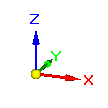
绘制任何新钣金件的第一步是绘制基本特征的草图。
您将在基本坐标系的其中一个主平面上绘制草图,然后将草图拉伸为实体。
基本坐标系代表什么?
基本坐标系位于模型文件的原点处,如上图所示。它定义 X、Y 和 Z 主平面,并可用于绘制任何基于草图的特征。
根据计算机的配置,图形窗口中可能还会显示一个视图定位三重轴。如果是这样,基本坐标系就是下图中高亮显示的元素。不可选的视图定向三重轴仅用于视图定向。对于本教程的其余部分,视图定位三重轴将不显示。
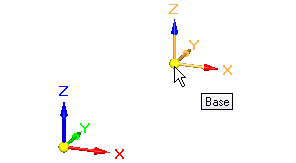
启动直线命令
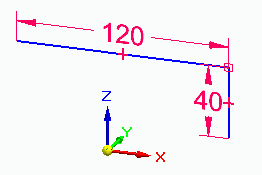
在接下来的几步中,您将绘制图中所示两条直线并为其修改尺寸。
- 选择草图选项卡→绘图组→直线命令
 。
。
观察附在光标上的对齐线
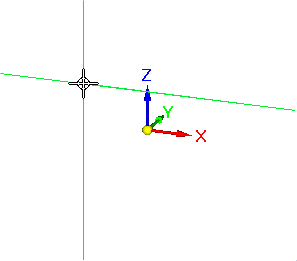
- 在图形窗口中移动光标,注意对齐线从光标处向外延伸。
对齐线定位到基本坐标系的 XZ 主平面。对于此草图,这是正确方位。
绘制直线
- 如图所示,大致定位光标,然后单击。
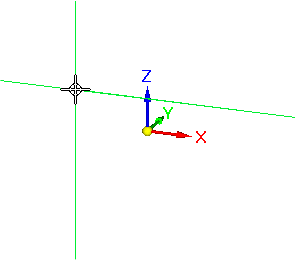
- 向右移动光标,请注意,在直线上,长度和角度框会更新以反映当前的光标位置。
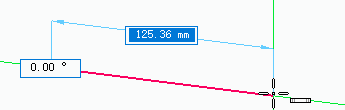
- 键入
120作为直线的长度,然后按
Tab键。
现在请注意,在移动光标时,直线的长度总是 120 mm,只有角度会发生更改。
- 向右移动光标,在光标附近显示水平关系指示符
 (如图所示)时单击。
(如图所示)时单击。
绘制另一条直线
- 直线命令仍处于活动状态,已准备好绘制与第一条直线的端点相连的新直线。
- 移动光标,直到:
- 直线长度约为 40 mm。
- 直线角度恰好是 -90 度。
- 光标附近显示竖直关系指示符,如图所示。
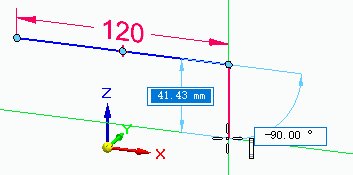
- 单击以放置新直线。
- 在绘制第二条直线之后,右键单击以结束本轮绘制。
第二条直线已放置,如下所示。
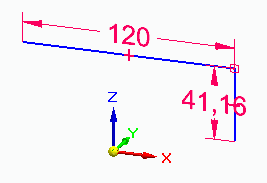
观察草图
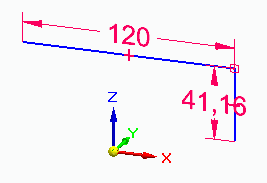
请注意,代表几何关系的符号
 显示在草图上。
显示在草图上。
几何关系控制草图几何图形对您所作的修改作出何种反应。
这些关系根据光标位置和当前的智能草图设置自动应用。

|
直线中点的符号代表水平关系 和竖直关系。 |

|
直线端点的符号代表端点连接关系。 |
稍后修改草图时,组成草图的线将保持端点连接、水平和竖直。
修改草图的高度
- 按 Esc
键退出直线命令。此时,光标变为
 ,这表示选择命令已激活。
,这表示选择命令已激活。 - 单击高度尺寸值,在尺寸值编辑框中,单击锁形图标,使锁变为打开状态。然后键入
40,按
Enter 键。
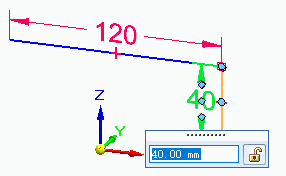
- 单击长度尺寸值,将锁打开。可以看到尺寸的颜色变为蓝色,这表示尺寸已变更为从动尺寸。
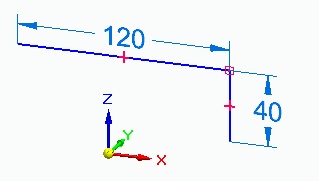 Note:
Note:选中尺寸值后,按住鼠标左键不放,可以移动尺寸的位置。
- 在图形窗口空白处单击。
- 在快速访问工具条上,选择保存命令
 。
。
